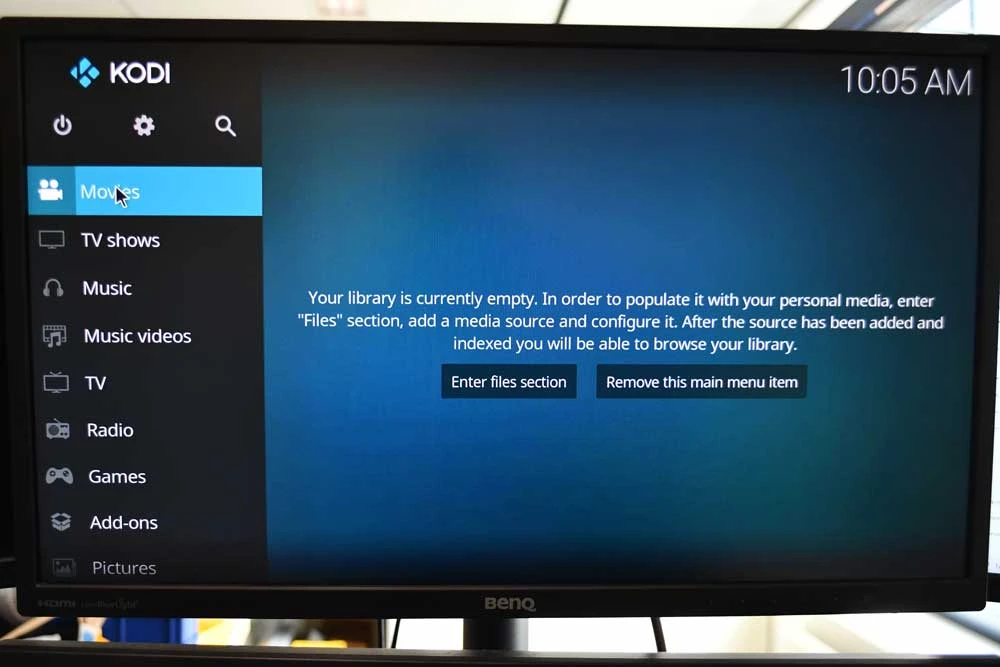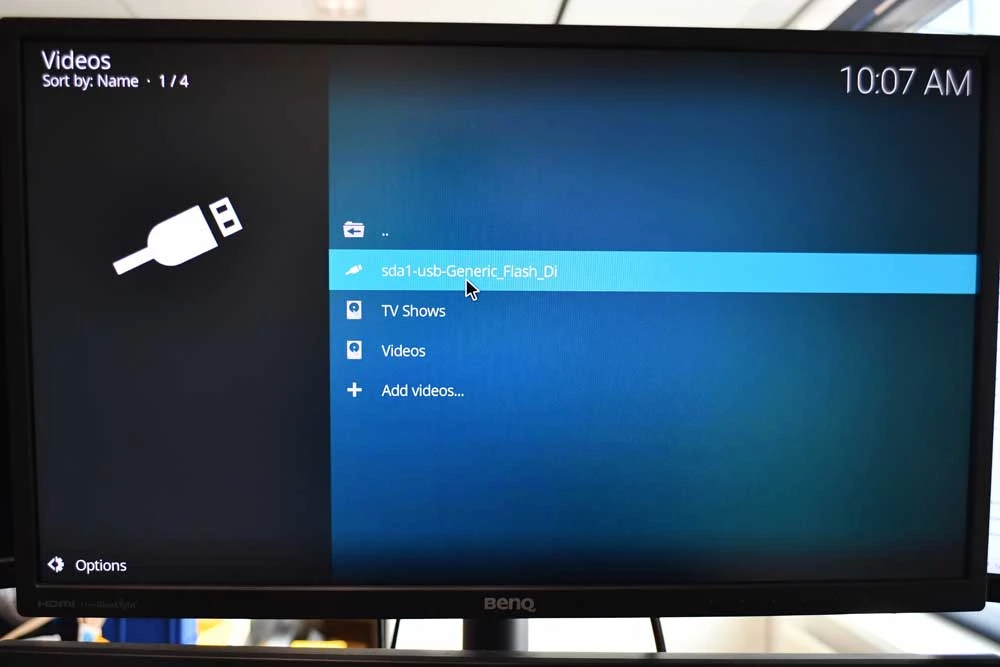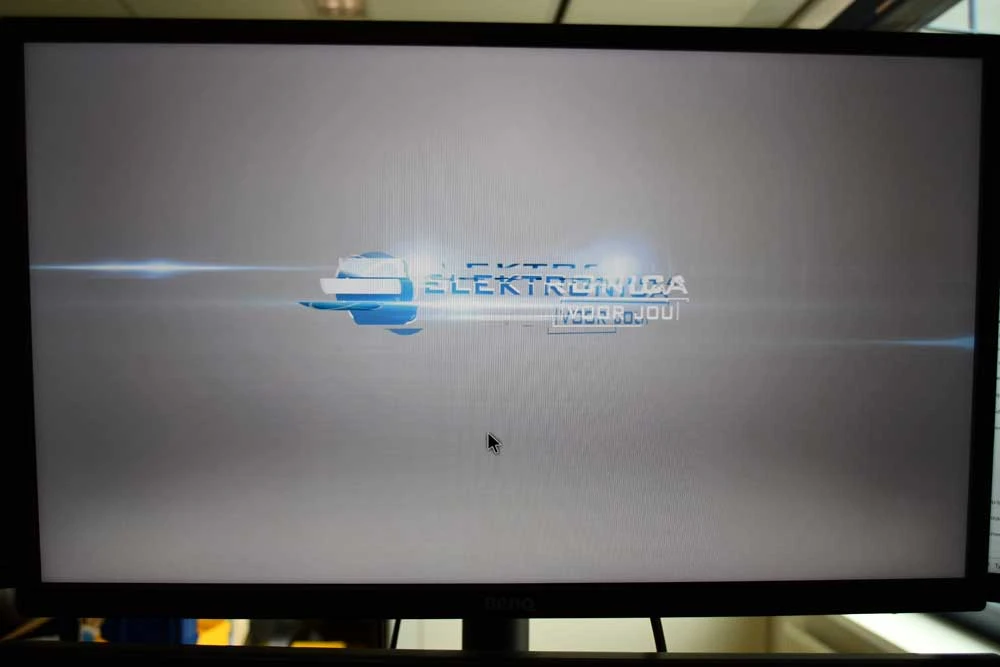5184+ beoordelingen
Voor 16:00 besteld = dezelfde dag verzonden
14 dagen retour
NL
Particulier
Zakelijk
Handleiding Raspberry Pi 4B Kodi kit

Aansluiten
De Heatsink Case bestaat uit één onder en één bovenkant. Op de bovenkant zitten twee ventilatoren bevestigd.
Onderdelen:
Raspberry Pi 4B, Micro-HDMI kabel, USB-C Voeding, Micro-SD kaart, Behuizing

Stap 1:
Binnen op de onderkant van de behuizing zitten vier rode pennen, druk de Raspberry Pi hier op zodat deze goed naar beneden zit.

Stap 2:
Plaats de bovenkant van de behuizing en schuif de Micro-SD kaart in de SD slot met de metalen strips richting de printplaat.

Stap 3:
Vervolgens plaats je de Micro-HDMI kabel in de linker poort.

Stap 4:
Sluit je toetsenbord en muis aan op een van de USB poorten.

Stap 5:
Als laatste sluit je de stroom aan op de USB-C poort links van de Micro-HDMI poort.
Je Raspberry Pi start nu op!
Heb je de kit met Heatsink Case?
Bekijk dan het onderstaande filmpje!
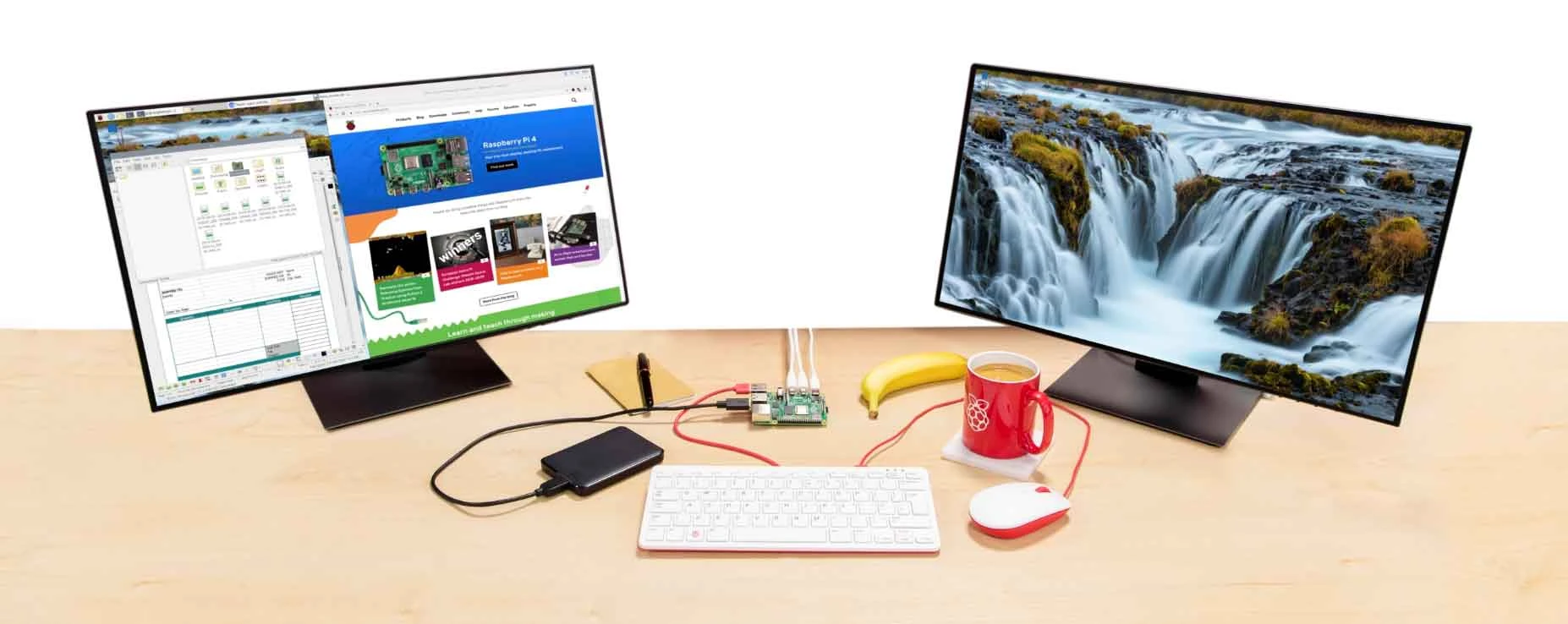
Opstarten
Je set-up is nu klaar om te worden opgestart.
Als de de Raspberry Pi nu opstart krijg je op je monitor het Kodi interface te zien. Bij de eerste keer opstarten moet je deze nog even instellen, maar dat wordt stap voor stap uitgelegd.
Je kunt nu je eigen media toevoegen en afspelen!
Heatsinks
Soorten:
Afhankelijk van het setje heatsinks in de kit kan je ze als volgt bevestigen.

4 stuks:
De grote heatsink plak je op de processor, de langwerpige op het geheugen. en de twee kleine rechts

3 stuks:
De grote heatsink plak je op de processor, de langwerpige op het geheugen. en kleine op de USB chip

Koper:
Plak de koperen heatsinks op de processor en het geheugen.

Bestanden afspelen
Het afspelen van een bestand is erg simpel. Je plaatst het geweenste bestand op een USB stick. Vervolgens sluit je de USB Stick aan op de Raspberry Pi. Wil je een video afspelen? Gan dan naar het kopje ”Movies”. Selecteer je USB stick en het filmpje wat je wilt afspelen. Jouw filmpje begint nu met afspelen!